È possibile migliorare l'immagine aggiungendovi effetti, ad esempio ombreggiature, aloni, riflessi, contorni sfumati, rilievi e rotazioni tridimensionali (3D).
È inoltre possibile aggiungere un effetto artistico a un'immagine o modificarne la luminosità, il contrasto o la nitidezza.

Aggiungere un effetto a un'immagine
-
Selezionare l'immagine per cui si vuole aggiungere o modificare un effetto.
Nota: Per aggiungere lo stesso effetto a più immagini, fare clic sulla prima immagine e quindi, tenendo premuto CTRL, fare clic sulle altre immagini. Se si usa Word, è necessario copiare le immagini in un'area di disegno, se non sono già presenti. Fare clic su Inserisci > Forme > Nuova area di disegno. Dopo aver aggiunto o cambiato l'effetto, sarà possibile copiarle nuovamente nella posizione originale nel documento.
-
In Strumenti immagine fare clic su Effetti immagine nel gruppo Stili immagini della scheda Formato.
-
Posizionare il puntatore del mouse su una delle opzioni Effetti immagine per visualizzare un menu dei vari modi con cui applicare un effetto. Posizionando il puntatore su uno degli effetti del menu, l'effetto verrà visualizzato in anteprima sull'immagine nel documento.
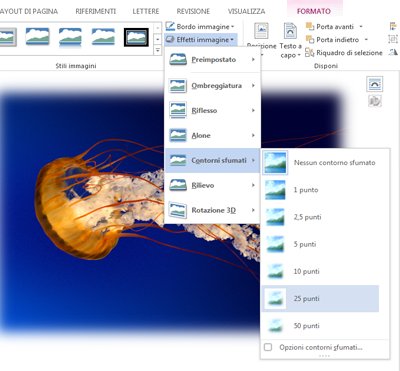
Note:
-
Per personalizzare l'effetto da aggiungere, fare clic sulla selezione Opzioni nella parte inferiore del menu di ogni effetto. Ad esempio, se è stato aperto il menu Ombreggiatura , fare clic su Opzioni ombreggiatura per apportare modifiche personalizzate all'effetto ombreggiatura.
-
Se la scheda Strumenti immagine o Formato non è visibile, fare doppio clic sull'immagine per essere certi che sia selezionata. Se accanto al nome del file nella parte superiore della finestra dell'applicazione viene visualizzata la dicitura [Modalità compatibilità], provare a salvare il documento in un formato quale *.docx oppure *.xlsx anziché in un formato precedente, come ad esempio *.doc oppure *.xls, e quindi riprovare.
-
Rimuovere un effetto da un'immagine
Ogni categoria di effetto immagine ha un'opzione >Nessun <Nome effetto nella parte superiore del menu. Selezionare questa opzione per disattivare un effetto indesiderato.
Ad esempio, per rimuovere un'ombreggiatura, scegliere Effetti immagine > Ombreggiatura > Nessuna ombreggiatura.
-
Selezionare l'immagine per cui si rimuove un effetto.
-
Nel gruppo Stili immagine della scheda Formato in Strumenti immagine selezionare Effetti immagine.
-
Selezionare la categoria Effetti immagine da rimuovere. Nel menu visualizzato la prima opzione è No <Nome effetto> , ad esempio Nessuna ombreggiatura o Nessun riflesso. Selezionare questa opzione per rimuovere questo tipo di effetto dall'immagine.
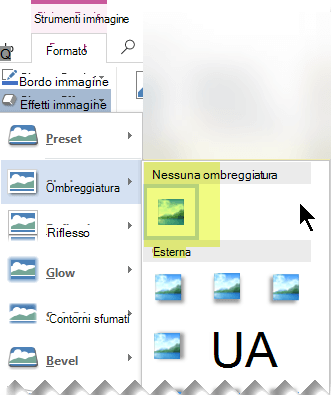
Eseguire una delle operazioni seguenti:
Applicare rapidamente uno stile
-
Fare clic sull'immagine e quindi sulla scheda Formato immagine.
-
Fare clic su Stili veloci e quindi sullo stile desiderato.
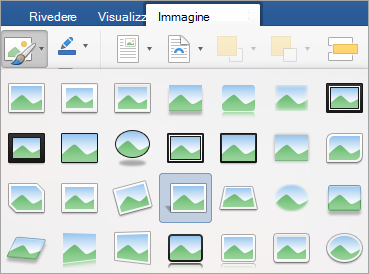
Aggiungere o modificare un'ombreggiatura, un riflesso, un alone, i bordi, un rilievo o una rotazione 3D
-
Fare clic sull'immagine e quindi sulla scheda Formato immagine.
-
Fare clic su Effetti immagine, scegliere un tipo di effetto e quindi fare clic sull'effetto desiderato.
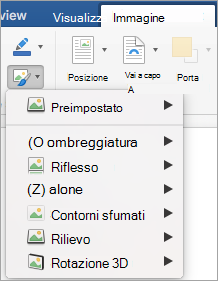
-
Per ottimizzare l'effetto, fare clic su Opzioni nella parte inferiore di qualsiasi menu effetto.










